¡Hola a todos! ¿Cómo están? Aquí está Mr.Win32 con otro tutorial rápido. En el video de hoy les mostraré cómo restablecer su computadora Dell con Windows 10 a la configuración de fábrica o predeterminada. Espero que este tutorial sea bastante sencillo para ustedes. Sin más preámbulos, ¡vamos directamente al grano!
Para empezar, abrimos el menú de inicio y escribimos «ajustes». Hacemos clic una vez en la opción «Configuración» que aparece justo encima de «Confianza de la Microsoft Store». Luego, bajamos hacia abajo hasta llegar a la sección «Actualización y seguridad» y hacemos clic en «Recuperación». Del lado derecho, seleccionamos la opción «Restablecer este PC». Si tu computadora no está funcionando correctamente, reiniciarla durante este proceso podría ayudar. Aquí puedes elegir si deseas guardar tus archivos personales o eliminarlos y luego reinstalar Windows. Hacemos clic en «Empezar».
Una vez que aparece la ventana de diálogo que dice «Elige una opción», puedes elegir si deseas mantener tus archivos y eliminar aplicaciones y configuraciones, o eliminar todo (archivos personales, aplicaciones y configuraciones). Para este video, seleccionamos «Eliminar todo». No importa qué opción elijas, te recomiendo hacer una copia de seguridad en un dispositivo externo, como una memoria USB o un CD/DVD. Tu elección afectará las opciones que veas a continuación.
La siguiente ventana te preguntará si también deseas limpiar las unidades. Esto es útil si vas a donar tu computadora, pero ten en cuenta que la limpieza llevará más tiempo. Si solo deseas eliminar tus archivos, selecciona «Solo quitar mis archivos». En pantalla, verás que dice «Esto no llevará mucho tiempo». Luego, se te informará que el proceso eliminará todos tus archivos personales, cuentas de usuario, programas y cambios en la configuración. Esto tomará un tiempo, dependiendo de las especificaciones de tu computadora. Hacemos clic en «Restablecer». Por favor, ten paciencia, ya que esto tomará un tiempo para completarse.
Después, tendrás que ingresar tu información; país, idioma preferido, distribución del teclado y zona horaria. Una vez que hayas verificado todo eso, haz clic en «Siguiente». También deberás aceptar el acuerdo de licencia de usuario final. Puedes usar la configuración predeterminada para acelerar el proceso o personalizarlo según tus preferencias haciendo clic en «Personalizar». Mantendré las configuraciones por defecto y seleccionaré «Siguiente». De nuevo, podrás revisar y aceptar los términos por ti mismo, pero para agilizar el video, los pasaré rápidamente.
Ahora tendrás la opción de ingresar tus credenciales de cuenta de Microsoft si usaste una cuenta de Microsoft anteriormente, o puedes crear una nueva cuenta de Microsoft. También puedes omitir este paso y crear una cuenta local en tu computadora, lo cual es lo que haré en este ejemplo. No activaré Cortana y seguiré sin ella. Y listo, iniciamos sesión en Windows y deberíamos tener una instalación fresca de Windows.
Nuestro equipo ha reiniciado, todo parece estar bien. En este punto, te recomendaría volver a instalar cualquier aplicación que necesites y, si aún no lo has hecho, crear un punto de restauración del sistema para tener respaldos en caso de problemas futuros. Espero que este breve tutorial haya sido útil para ustedes. Como siempre, gracias por ver y nos vemos en el próximo tutorial. ¡Hasta luego!
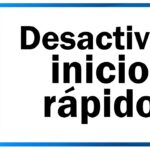


![Restablecer configuración ratón a predeterminada en Windows 11/10 [Tutorial] Restablecer configuración ratón a predeterminada en Windows 11/10 [Tutorial]](https://win32diskimager.es/wp-content/uploads/2023/10/restablecer-configuracion-raton-150x150.jpg)

![Cómo cambiar tiempo espera pantalla en Windows 10 [Tutorial] Cómo cambiar tiempo espera pantalla en Windows 10 [Tutorial]](https://win32diskimager.es/wp-content/uploads/2023/10/como-cambiar-tiempo-espera-panta-150x150.jpg)




